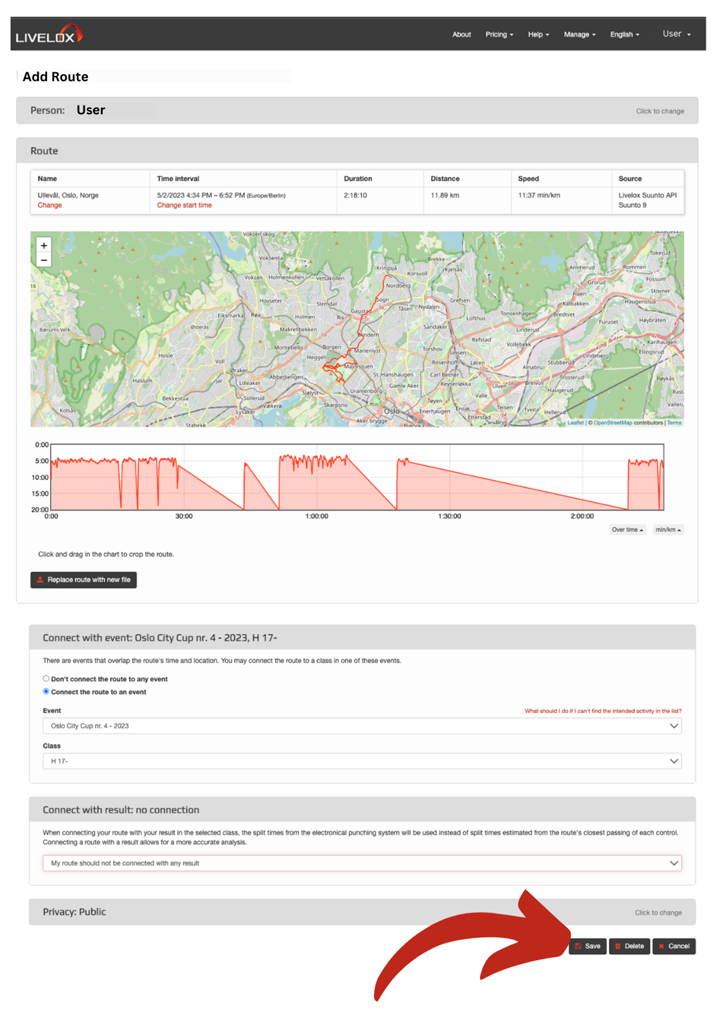ルートファイルのアップロード
Garmin Connect、Suunto App、Polar、Corosとの自動同期、Livelox Recorder AppとLivelox GPSトラッカーとのライブ記録は、Liveloxのイベントにルートをアップロードする望ましい方法です。何らかの理由で自動同期ができない場合、またはLiveloxへのルートのアップロードをスピードアップしたい場合は、ルートファイルを直接、アップロードする方法があります。GPSウォッチをお持ちの場合、通常はウォッチの付属アプリまたはウェブサイトからルートファイルをダウンロードできます。ルートやその他の地理情報の最も一般的なファイル形式はGPXです。その他で一般的な形式はTCXとFITです。
以下は、StravaでGPXファイルを作成する方法です。他のウェブサービスからGPX、TCX、FITファイルを作成するには、そのサービスのウェブサイトの利用ガイドを確認してください。
次のステップでは、StravaのアクティビティからGPXファイルをエクスポートし、Liveloxにアップロードする方法を紹介します。Stravaは、ウェブブラウザでstrava.comを閲覧したときのみにGPXファイルのエクスポートをサポートしています。StravaのモバイルアプリはGPXファイルのエクスポートをサポートしていません。
- Stravaにアクセスし、Liveloxにアップロードしたいアクティビティを選択します。
-
画面左側の三点マークをクリックし、アクティビティメニューにアクセスします。
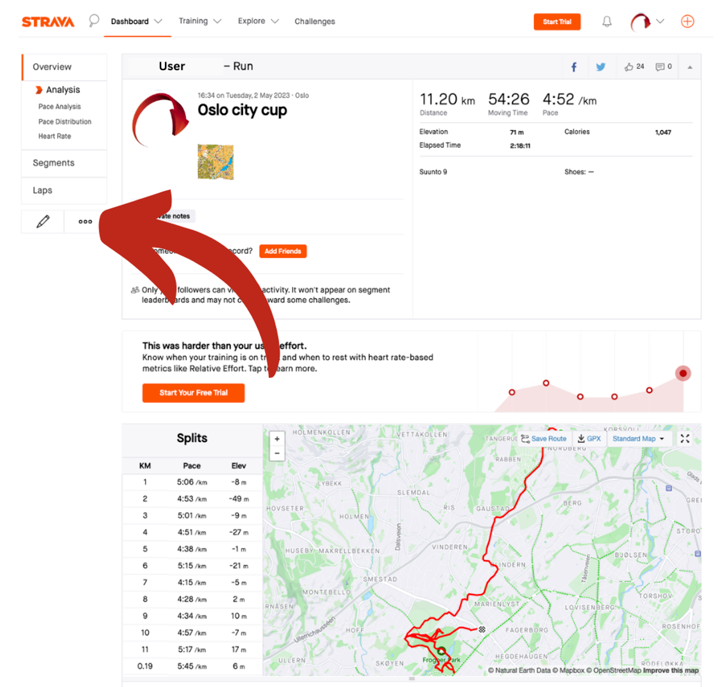
-
サイドメニューからGPXをエクスポートを選択。
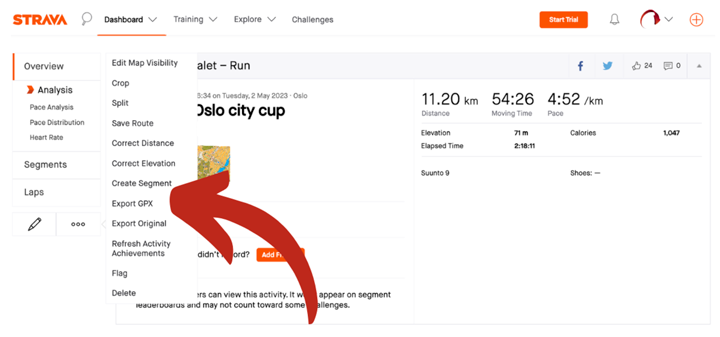
-
エクスポートしたファイルは、デバイス内のフォルダに保存してください。
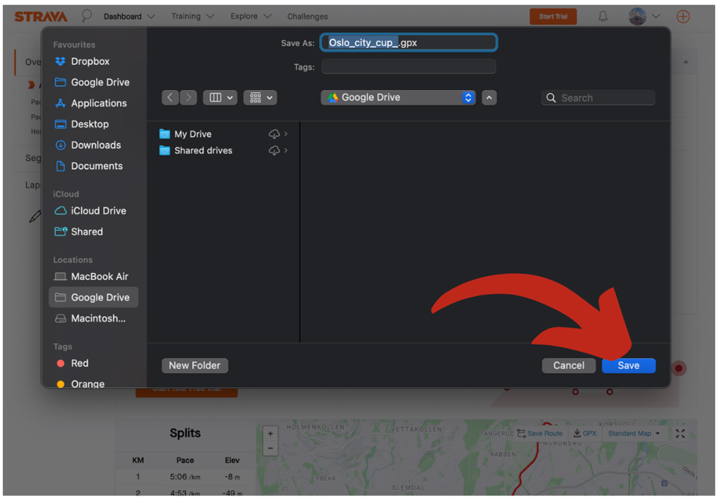
-
livelox.comでは、右上の「ログイン」をクリックしてログインしてください。
-
スタートページのマイイベントタブをクリック。 ルートを登録ボタンをクリック。
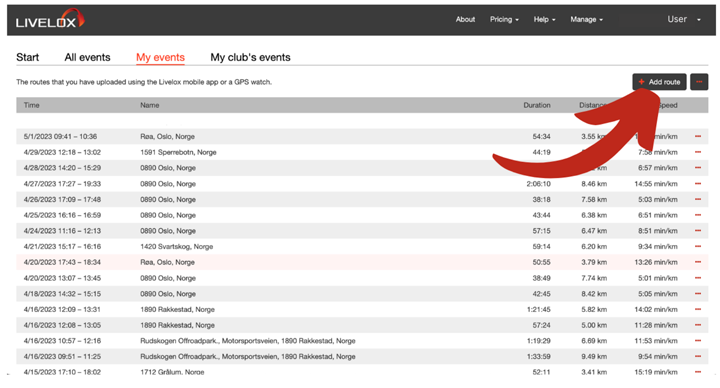
-
ルートの対象となる競技者を選択し、ファイルのアップロードをクリックします。先ほど作成したルートファイルを選択します。
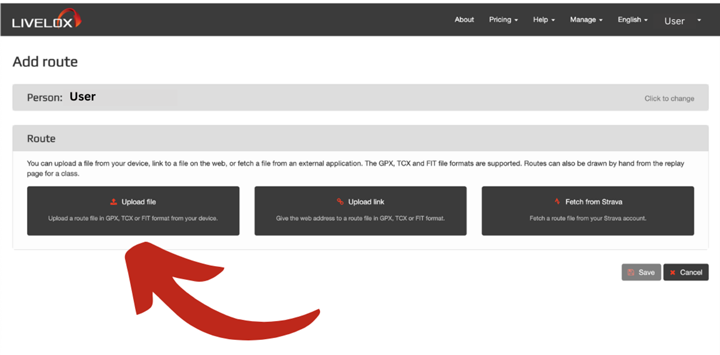
-
ルートファイルがアップロードされると、ルートの時間と距離が表示されます。それらがLiveloxのイベントと一致している場合、そのイベントにルートを追加するオプションが表示されます。その場合、登録するイベントとクラスを選択してください。イベント主催者がイベントに結果を登録している場合、スタートとゴールの時刻にもとづいて表示されます。通常、最も一致する成績が採用されます。
通常、GPSウォッチの時刻はGPS衛星の時計にもとづいて設定されます。ルートの時間を変更する必要がある場合は、スタート時刻の変更というリンクをクリックしてください。これは、ルートを追加したいLiveloxイベントとは別の時間にコースを走った場合などに便利です。スタート時刻をイベントの競技時間内に変更して、ルートをイベントに登録してください。
最後に 保存をクリックしてください。ルートがイベントに登録されます。